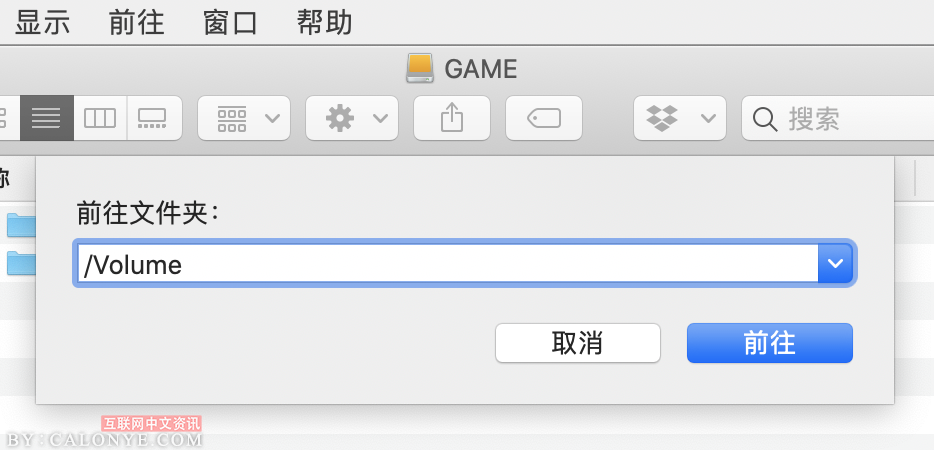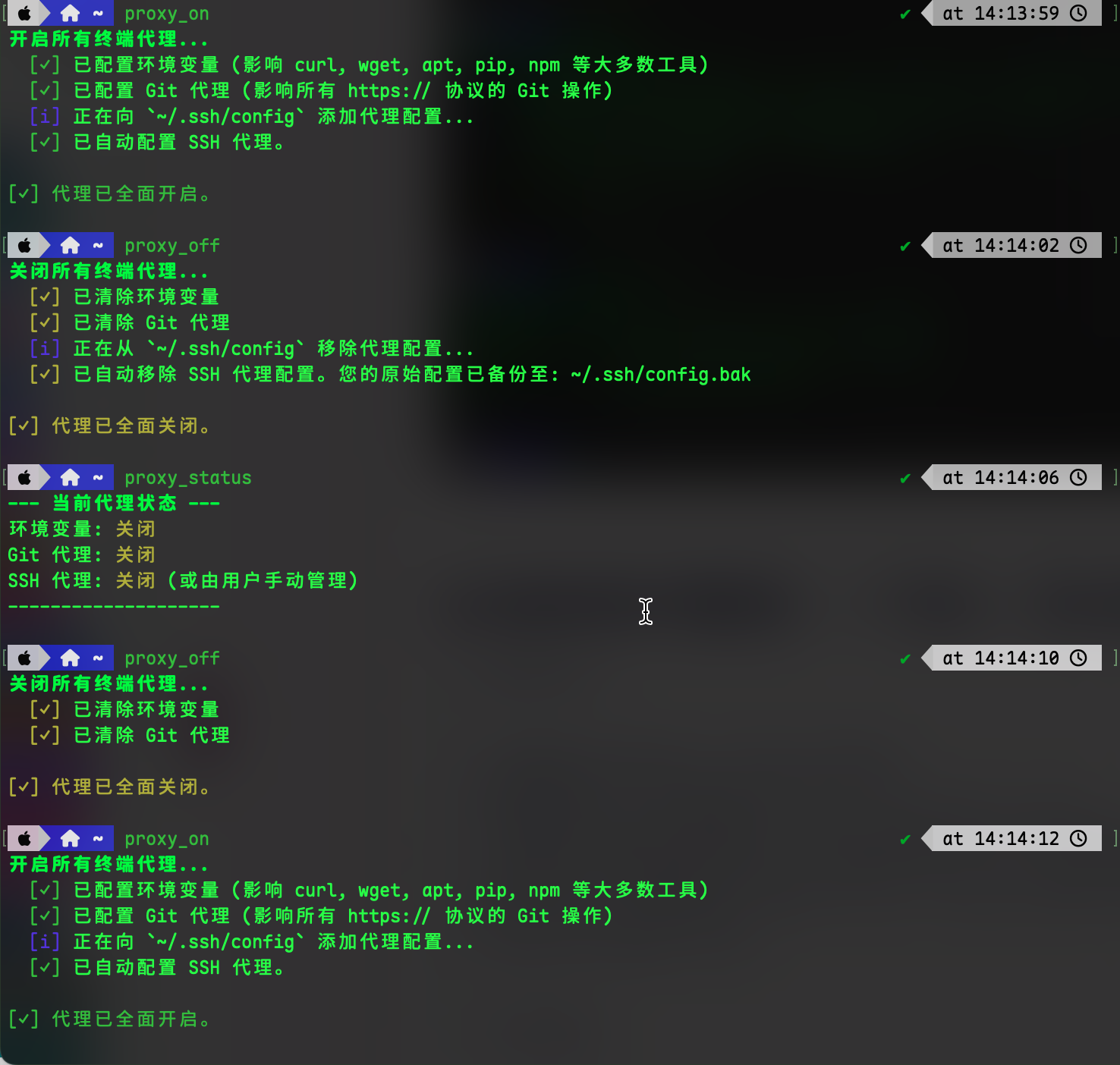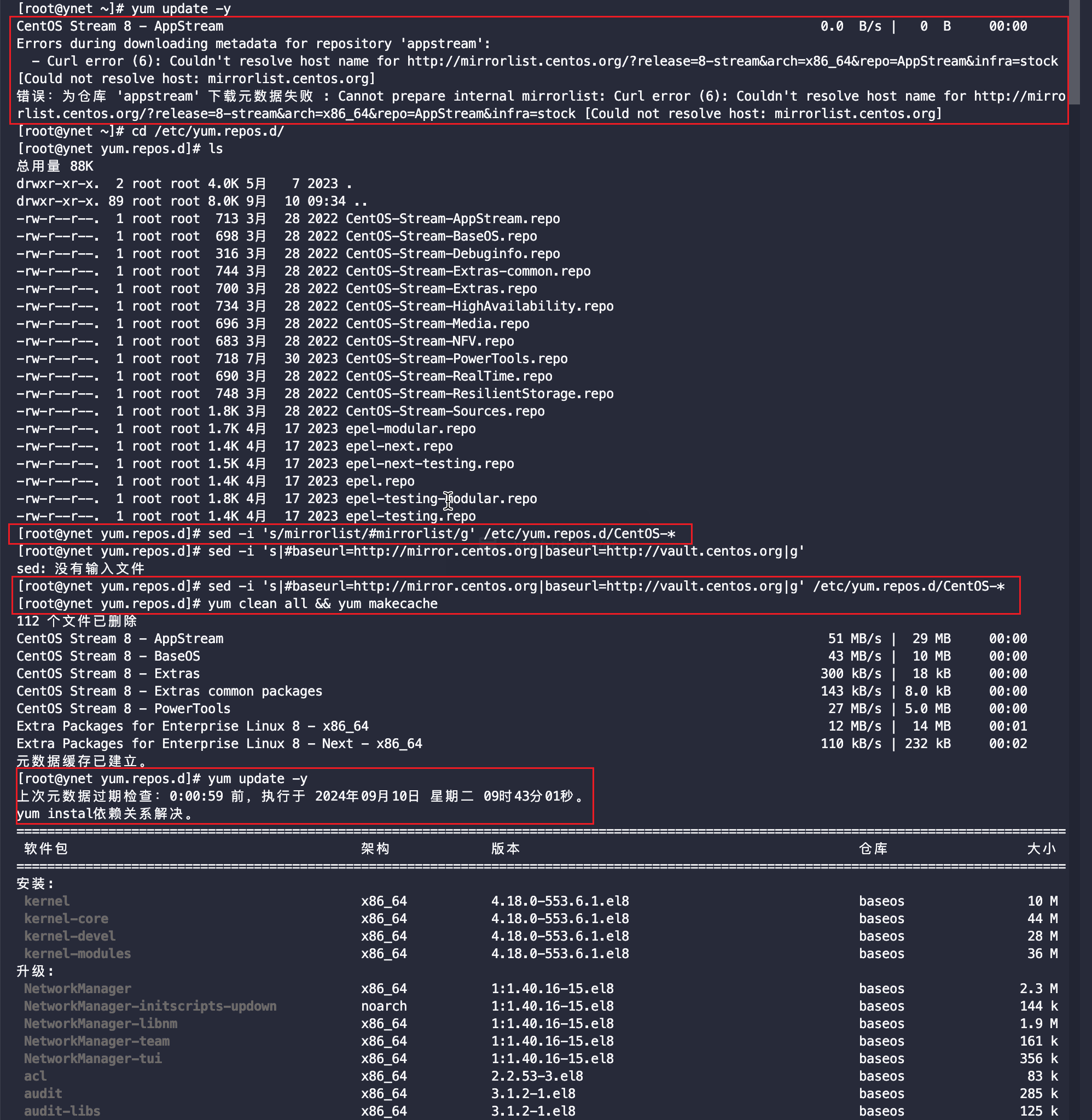本文最后更新于 2061 天前,其中的信息可能已经有所发展或是发生改变。
**** !!!首先要给NTFS目标盘先定义“卷标名”,建议英文,不要有空格!!!**** 注意: 读写有风险,此方式能保障正常读写,最大化降低依赖APP等产生故障的风险,但是,风险的出现是复杂因素导致的,或许硬盘问题、硬盘盒、硬盘线、接口等。所以出现问题不要慌张,耐心寻找解决方案。此文章不做任何风险担保。 至少是我本人目前用的最“原生”的方式了。
一、打开终端,输入命令行:
1、打开终端(快捷方式:command+空格键):
2、输入命令:
sudo nano /etc/fstab
3、紧急提示需要输入当前用户的登录密码,这里就不做演示了;
进入 NANO 编辑模式:
1、进入编辑后,利用键盘上下键,光标移动输入内容:
LABEL=GAME none ntfs rw,auto,nobrowse LABEL=DATA none ntfs rw,auto,nobrowse
注意:以上图参考,其中 GAME 及 DATA 为目标硬盘的卷标名,注意不能差错,前面提到,若是硬盘卷表名有空格的话,无法保障该命令是否有效,至少我临时测试了一下,会导致失效。其他风险倒是没测出什么来;
2、输入好检查无误后,按CTRL+X 退出,若有内容修改时,会提示 Y/N ,请按 Y 保存退出,接着查看界面下方的路径是否保持在
/etc/fstab,是的话按回车, NANO 编辑模式将自动返回至终端命令窗口;
此时卸载硬盘,再重新装载(若无效,检查前面内容编辑是否有正确并保存,尝试重启),完成第一步,这边已经可以正常读写了,但是正常进入仍旧比较繁琐,那么在下一步给 Finder 侧边栏增加快捷入口;
增加并固定 Finder 侧边栏NTFS的快捷接口
1、桌面顶部菜单栏进入 前往 ,(或在桌面时,快捷键:command+shfit+G 打开):
2、输入路径:
/Volume
3、进入后可看到当前已经接入的磁盘,将目标盘拖动至左边侧边栏位置即可.
结束,愉快的使用吧~
[整理:CALONYE]